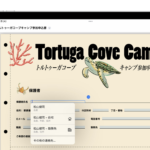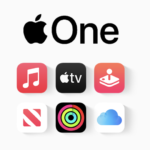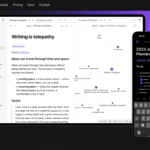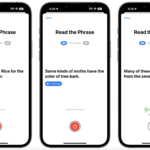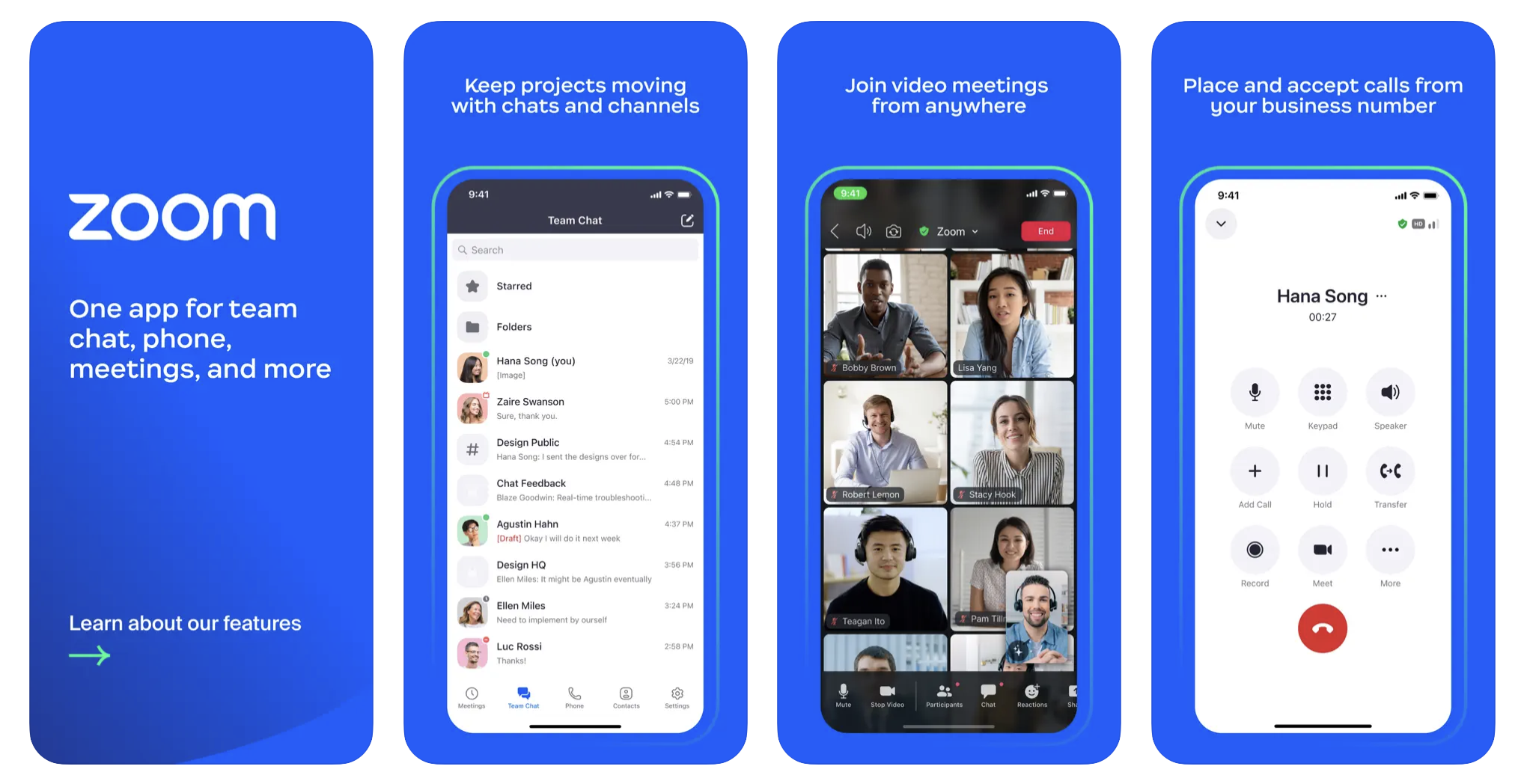
Zoomは、ビデオ通話やオンラインミーティングのための非常に人気のあるアプリですが、使用しない場合や別のサービスに切り替える場合は、デバイスから削除することができます。ここでは、iOSデバイスやMacからZoomアプリを削除する方法を説明します。
iOSおよびiPadOSでのZoomの削除
iPhoneやiPadからZoomを削除するには、以下の手順を実行します。
- ホーム画面にアクセス:
- ホーム画面を開き、削除するZoomアプリを探します。
- アプリアイコンの長押し:
- Zoomアプリアイコンを約1秒間長押しします。すると、アプリが揺れ、削除オプションが表示されます。
- 「アプリを削除」を選択:
- ポップアップメニューが表示されるので、「アプリを削除」をタップします。
- 削除の確認:
- システムが削除の確認を求めるので、「削除」を選択します。
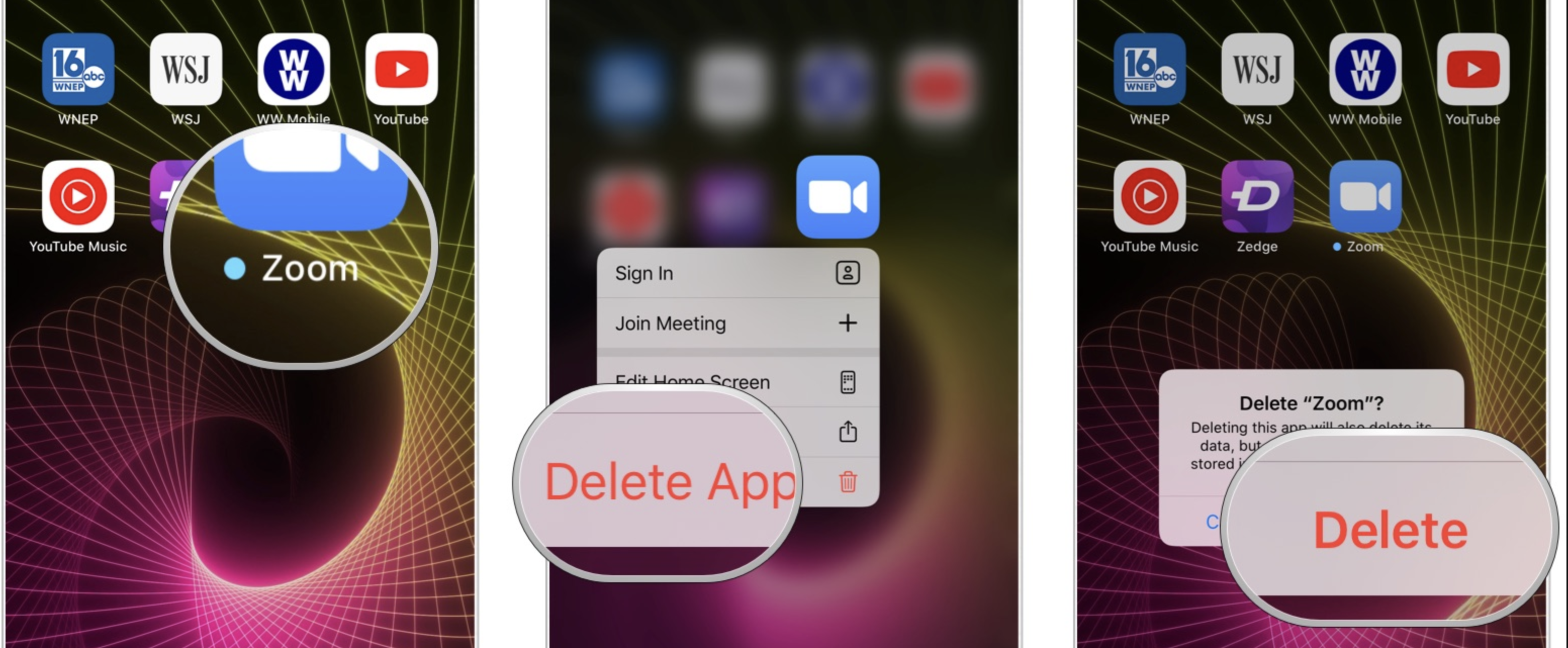
MacでのZoomの削除
MacからZoomを削除するには、以下の手順を実行します。
- Finderを開く:
- DockからFinderアイコンを選択し、新しいFinderウィンドウを開きます。
- 「アプリケーション」フォルダに移動:
- サイドバーで「アプリケーション」フォルダを選択します。
- Zoomアプリを探す:
- アプリケーションフォルダ内でZoomアプリを探します。
- アプリをゴミ箱に移動:
- Zoomアプリを右クリック(またはControlキーを押しながらクリック)し、「ゴミ箱に移動」を選択します。
- ゴミ箱を空にする:
- Dockのゴミ箱アイコンをクリックし、「ゴミ箱を空にする」を選択します。これでZoomアプリは完全に削除されます。
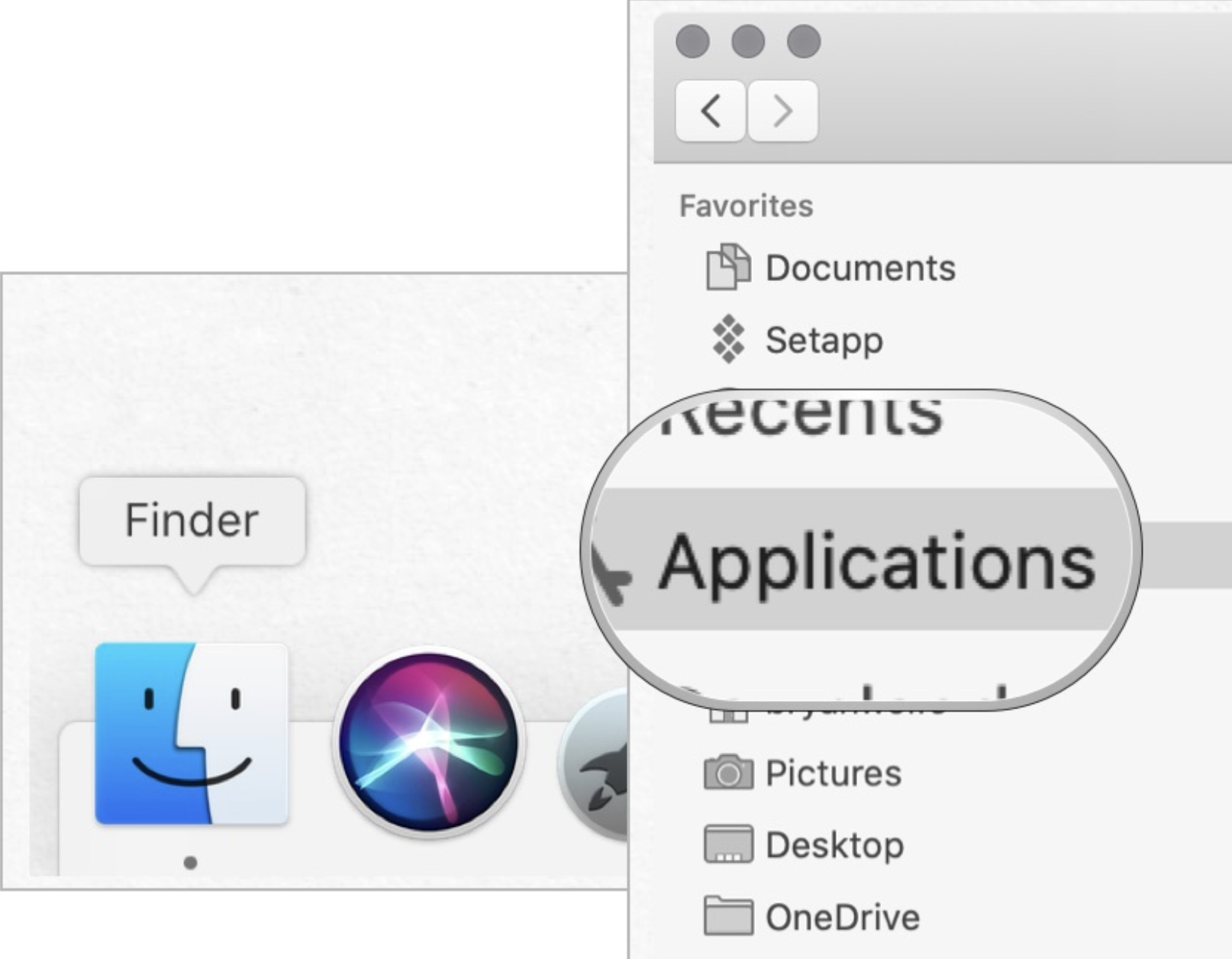
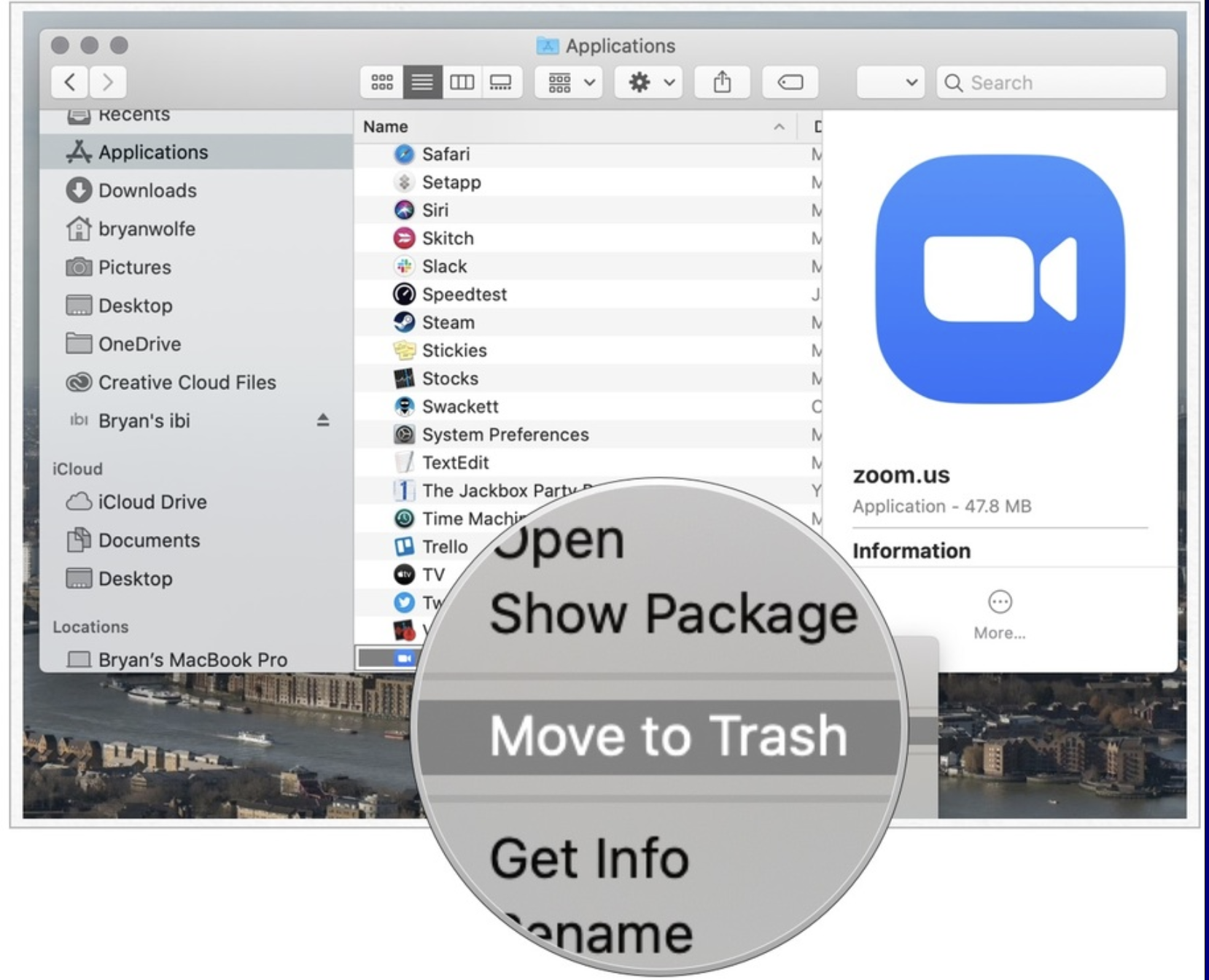
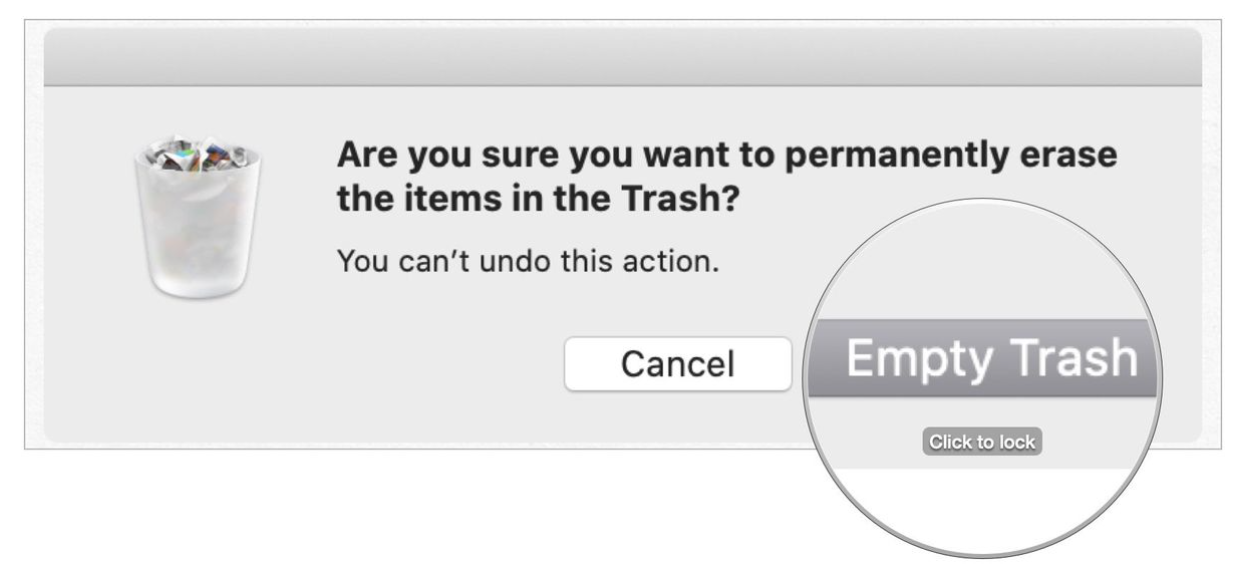
Zoomアプリの削除は非常に簡単です。上記の手順に従って、不要なZoomアプリを今すぐ削除しましょう。
【PR】動画配信サービス U-Next
- U-Nextは映画、ドラマ、アニメから漫画、雑誌まで楽しめます!
- 見放題作品数が業界最多の22万本!
- 毎月もらえるポイントで最新作が視聴できる。
- 最新の雑誌が読み放題!
- 漫画が無料で読める!
↓ 24万本の以上の動画から、雑誌や漫画まで楽しめるU-NEXTはこちら ↓
![]()
U-NEXTは31日間無料トライアルができます!